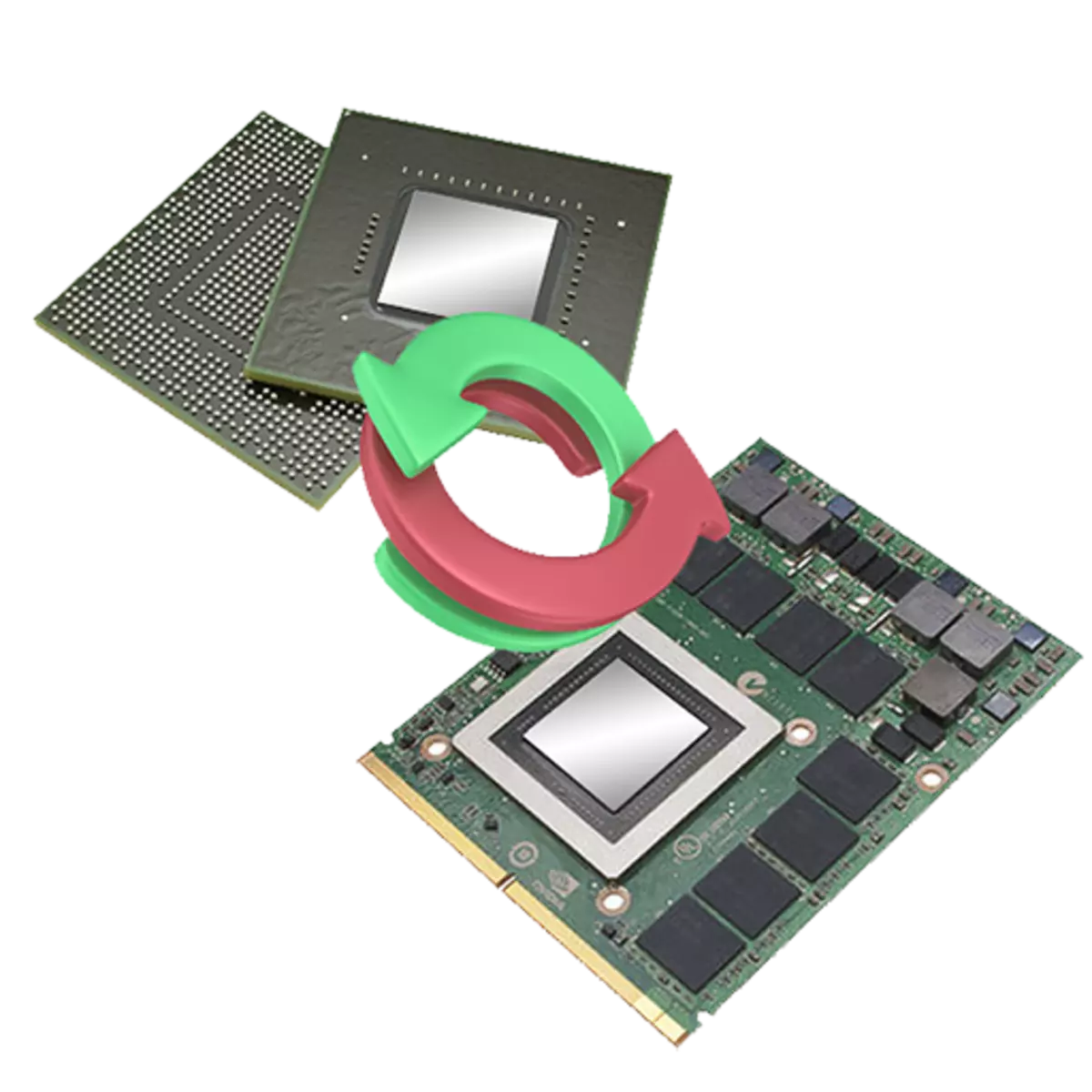
ڪيترن ئي ليپ ٽاپ ماڊل پروسيسر جي طاقت ۾ گهٽ ۾ گهٽ نه هوندا آهن، پر پورٽبل ڊوائيسز ۾ وڊيو ايڊاپٽر گهڻو ڪري نه آهن. اهو سرايت ٿيل گرافڪس سسٽم تي لاڳو ٿئي ٿو.
ڪاريپ ٽاپ جي گراپڪ طاقت کي وڌائڻ لاء ٺاهيندڙن کي اضافي غير فعال وڊيو ڪارڊ جي انسٽاليشن جي ڪري ٿي. ان صورت ۾ جيڪو صنعتڪار هڪ اعلي ڪارڪردگي جو گرافڪس ايڊاپٽر انسٽال ڪرڻ جو خيال نه رکيو ويو، صارفين کي آزاد طور تي گهربل جزو شامل ڪرڻو آهي.
ا we اسان ليپ ٽاپس تي ويڊيو ڪارڊ سوئچ ڪرڻ جي طريقن بابت ڳالهائينداسين جيڪي ان جي مرضي ۾ ٻه گيپس آهن.
وڊيو ڪارڊ مٽائڻ
هڪ جوڙي ۾ ٻن وڊيو ڪارڊ جو آپريشن جاري آهي جيڪو گرافڪس سسٽم تي لوڊ ڪيو ويو آهي، جيڪڏهن گهربل آهي، جيڪڏهن گهربل آهي، جيڪڏهن گهربل وڊيو آئوٽ لائن کي بند ڪري ٿو ۽ هڪ الڳ ايڊاپٽر کي بند ڪري ٿو. ڪڏهن ڪڏهن اهو سافٽويئر غلط طريقي سان ڊوائيس يا غير مطابقت واري ڊرائيور سان ممڪن طور تي ممڪن طور تي ڪم ڪري ٿو.گهڻو ڪري، اهڙا مسئلا مشاهدو ڪيا ويا جڏهن ليپ ٽاپ ۾ وڊيو ڪارڊ آزاد طور تي انسٽال ٿيل آهي. ڳن connected يل GPU بس استعمال ٿيل آهي، جيڪو راندين ۾ "برڪ" کي ڏسڻ ۾ اچي ٿو، جڏهن ته وڊيو پروسيسنگ دوران يا تصويري پروسيسنگ دوران. غلطيون ۽ ناڪاميون "غلط" ڊرائيور يا انهن جي غير موجودگي جي ڪري، بائيو يا ڊوائيس جي خرابي ۾ ضروري ڪمن کي غير فعال ڪري سگهن ٿيون.
وڌيڪ پڙهو:
هڪ ليپ ٽاپ ۾ هڪ ڊسپلي وڊيو ڪارڊ استعمال ڪندي ناڪامين کي ختم ڪريو
وڊيو ڪارڊ غلطي حل: "هي ڊيوائس بند ٿي وئي (ڪوڊ 43)"
قيمتون صرف ڪم ڪندي صرف جيڪڏهن ڪو پروگرام جي غلطين، ته آهي، ليپ ٽاپ مڪمل طور تي صحتمند "آهي. ڇاڪاڻ ته پاڻمرادو سوئچنگ ڪم نه ڪندو آهي، سڀني عملن کي دستي طور تي انجام ڏيڻو پوندو.
طريقو 1: برانڊ سافٽ ويئر
جڏهن اينڊيا ۽ ايم ڊي وڊيو ڪارڊز لاء ڊرائيور انسٽال ڪندڙ، برانڊڊڊ سافٽ ويئر سسٽم ۾ انسٽال ٿيل آهي، جيڪو توهان کي ايڊاپٽر پيراگراف ترتيب ڏيڻ جي اجازت ڏئي ٿو. سائو ۾، اهو هڪ گفورائٽ جو تجربو آهي جنهن ۾ اين ويڊيا ڪنٽرول پينل تي مشتمل آهي، ۽ "لال" اي ايم ڊي ڪيٽيسٽسٽ ڪنٽرول سينٽر آهي.
اينڊيا کان پروگرام کي ڪال ڪرڻ لاء، "ڪنٽرول پينل" ۾ وڃڻ لاء ڪافي آهي ۽ اتي لاڳاپيل شيون ڳوليو.
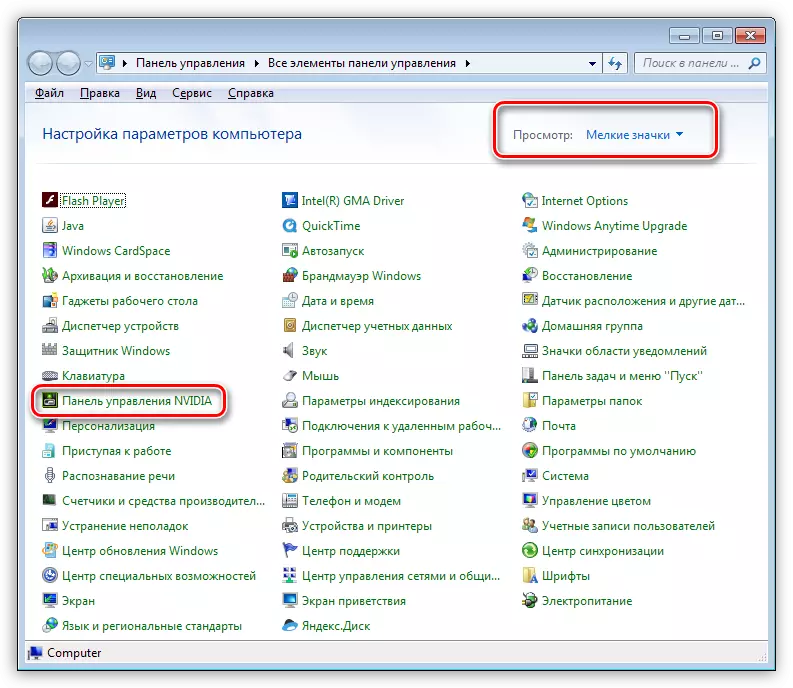
ايم ڊي سي ايس ايس ايس ايس سان گڏ واقع آهي، ان به، توهان ڊيسڪ ٽاپ واري بٽڻ تائين لنڪ تائين رسائي سگهو ٿا.
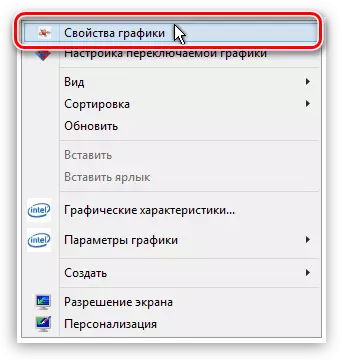
جيئن اسان cl اڻون ٿا، آيون مارڪيٽ ۾ پروسيسرز ۽ گرافڪس آهن انهي جي بنياد تي، توهان چار لي آئوٽ آپشن سسٽم پيش ڪري سگهو ٿا.
- سي پي يو ايم ڊي ايم ايم ايم رينڊن.
- سي پي يو ايم ڊي - GPU NVIDIA.
- سي پي يو انٽيل - GPU ايم ڊي رينڊن.
- سي پي يو انٽيل - GPU اينڊيا.
جئين اسان ٻاهرين دڪان کي ترتيب ڏينداسين، اهو صرف ٻه طريقا رهي ٿو.
- ليپ ٽاپ رينڊوڊيو وڊيو ڪارڊ ۽ ڪنهن به مربوط گرافڪس ڪور. انهي صورت ۾، ايڊاپٽرز جي وچ ۾ سوئچز جي وچ ۾ سوئچنگ سوفٽويئر ۾ ٿئي ٿو جيڪو اسان ٿورو مٿي ڳالهايو (ڪيفيلسٽ ڪنٽرول سينٽر).
هتي توهان کي سيڪشن تي وڃڻ جي ضرورت آهي "سوئچزبل گرافڪس ايڊاپٽرز" ۽ اسڪرين شاٽ تي ڏنل هڪ بٽڻ تي ڪلڪ ڪريو.

- ليپ ٽاپ اين ڊي ايڊيا سان ۽ ڪنهن ڪارخاني کان بلٽ ان ۾ ليپ ٽاپ. هن ترتيب سان، اينڊاپا ڪنٽرول پينل ۾ ايڊاپٽر سوئچ ڪري ٿو. افتتاح کان پوء، توهان کي "3D پيرا ميٽرز" سيڪشن جي حوالي ڪرڻ جي ضرورت آهي ۽ چونڊيو "3D پيراگراف".
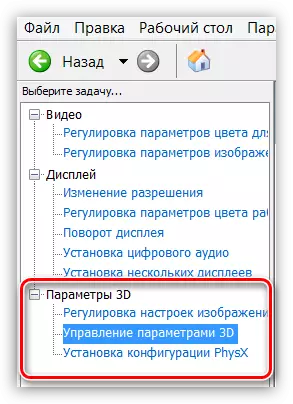
اڳيون، توهان کي لازمي طور تي "گلوبل پيرا ميٽر" ٽيب ۾ وڃڻو پوندو ۽ ڊراپ-ڊائون لسٽ ۾ هڪ آپشن مان هڪ چونڊيو.
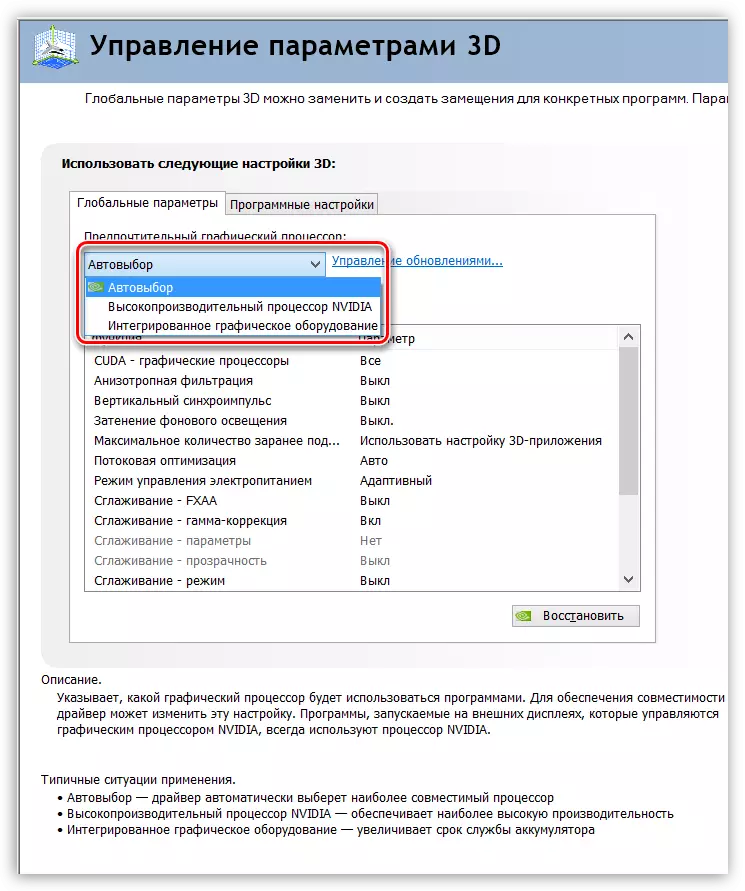
طريقو 2: NVIDIA OPTIMUSS
هي ٽيڪنالاجي ليپ ٽاپ ۾ وڊيو ايڊاپٽرن جي وچ ۾ خودڪار سوئچنگ فراهم ڪري ٿي. ڊولپرز جي خيال جي ذريعي، اين ويڊيا آپٽسس کي بيٽري جي زندگي کي صرف ان جي ضرورت آهي جڏهن اها ضرورت آهي.
حقيقت ۾، ڪجهه تقاضاون هميشه اهڙا هميشه اهڙا نه سمجهندا آهن - آپٽمس اڪثر ڪري صرف هڪ طاقتور وڊيو ڪارڊ شامل نه ٿو ڪري ". اچو ته هن کي خراب ڪرڻ جي ڪوشش ڪريون. مٿي، اسان اڳ ۾ ئي ڳالهائي چڪا آهيون ته اينٿيا ڪنٽرول پينل ۾ 3D عالمي پيرا ميٽر کي ڪيئن لاڳو ڪجي. ٽيڪنالاجي جيڪو اسان بحث ڪري رهيا آهيون توهان کي هر ايپليڪيشن لاء ذاتي طور تي وڊيو ايڊاپٽرز جي استعمال کي ترتيب ڏيڻ جي اجازت ڏئي ٿو.
- ساڳي صورت ۾، "" سافٽويئر جو انتظاميه ڏسو "
- اسان ڊراپ-لسٽ ۾ گهربل پروگرام ڳولي رهيا آهيون. جيڪڏهن توهان نه ڳولهيو، توهان شامل ڪريو بٽڻ کي دٻايو ۽ فولڊر کي منتخب ڪريو ۽ انهي صورت ۾ Skyrim، ايگزيڪيوٽو فائل (TESEV.EXEE)؛
- هيٺ ڏنل فهرست ۾، هڪ وڊيو ڪارڊ چونڊيو جيڪو گرافڪس جو انتظام ڪندو.
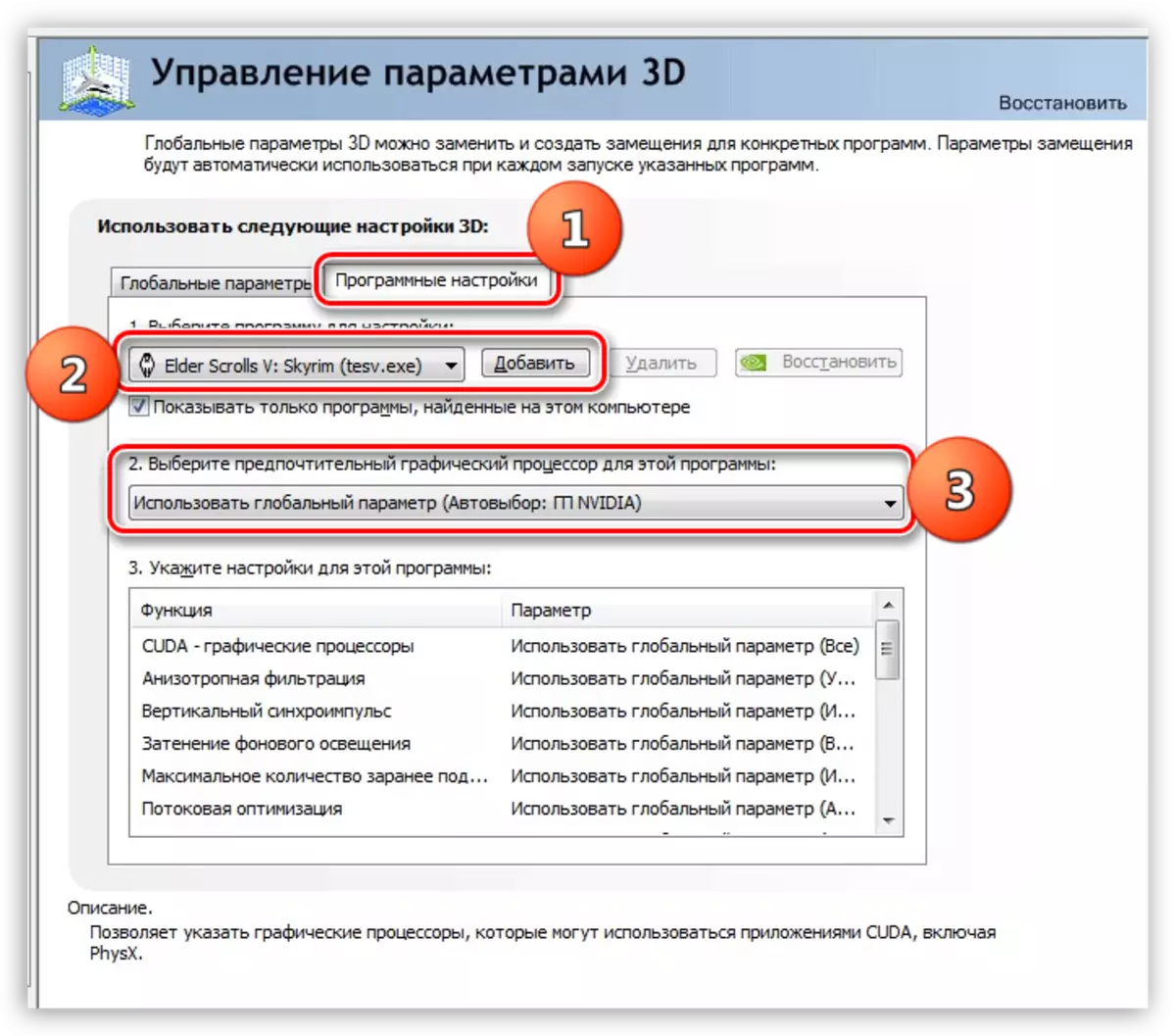
هتي هڪ پروگرام آهي هڪ پروگرام کي لانچ ڪرڻ لاء هڪ پروگرام لانچ ڪرڻ (يا ٺاهيل-اندر) ڪارڊ سان گڏ. اينڊيا آپٽس پنهنجو پاڻ کي حوالي واري مينيو "ايڪسپلورر" کي شارٽ ڪٽ تي صحيح يا ايگزيڪيوٽو پروگرام تي صحيح ڪلڪ ڪري ٿو، هڪ ڪم ڪندڙ ايڊاپٽر چونڊيو.
هي شيون شامل ڪيو ويو آهي ته هن فنڪشن ڪنٽرول پينل ۾ هن فنڪشن کي فعال ڪرڻ کان پوء. مٿين مينيو ۾، توهان کي "ڊيسڪ ٽاپ" چونڊڻ جي ضرورت آهي ۽ ٽينڪن کي، جيئن اسڪرين شاٽ ۾ وجهي.
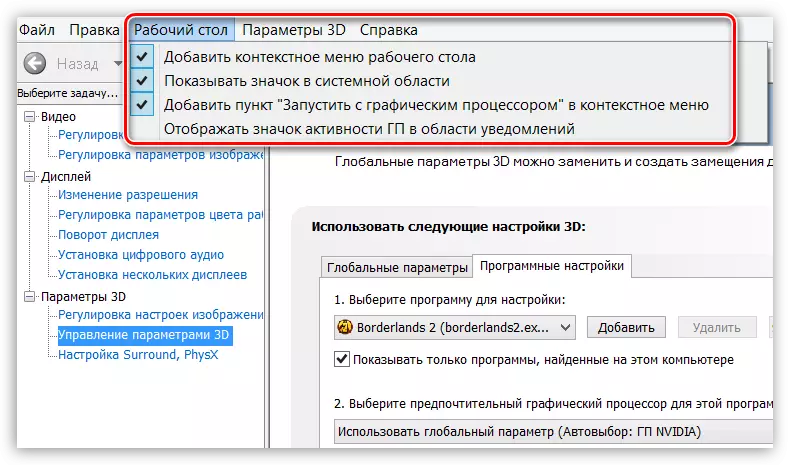
ان کان پوء، توهان ڪنهن به وڊيو ايڊاپٽر سان پروگرام هلائي سگهو ٿا.
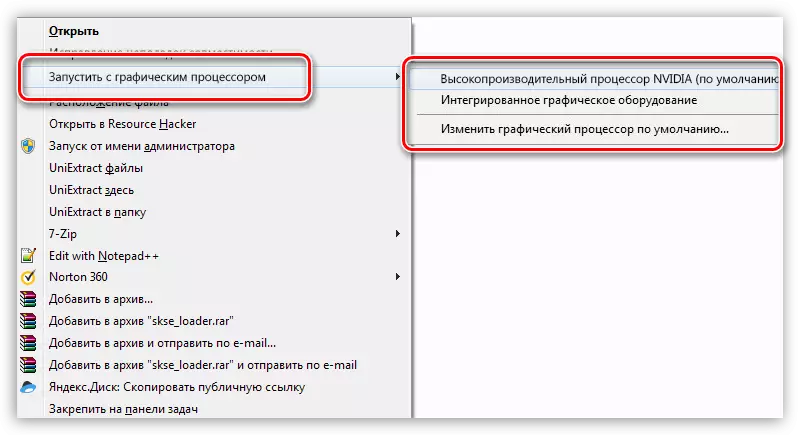
طريقو 3: اسڪرين سسٽم سيٽنگون
ان صورت ۾ ته مٿي ڏنل سفارشون ڪم نه ڪنديون آهن، توهان هڪ ٻيو طريقو لاڳو ڪري سگهو ٿا جيڪو مانيٽر سيٽنگ ۽ وڊيو ڪارڊ جي سسٽم سيٽنگن جو استعمال ڪري ٿو.
- پيٽرولر ونڊو کي ڊيسڪ ٽاپ تي پي سي ايم تي پي سي ايم کي دٻائڻ سان گڏ ڪيو ويو آهي ۽ اسڪرين جي چونڊ "اسڪرين جي حل".
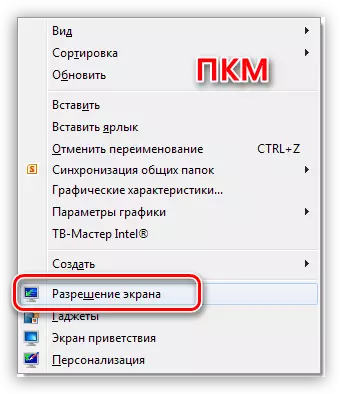
- اڳيون، توهان کي "تلاش" واري بٽڻ تي ڪلڪ ڪريو.
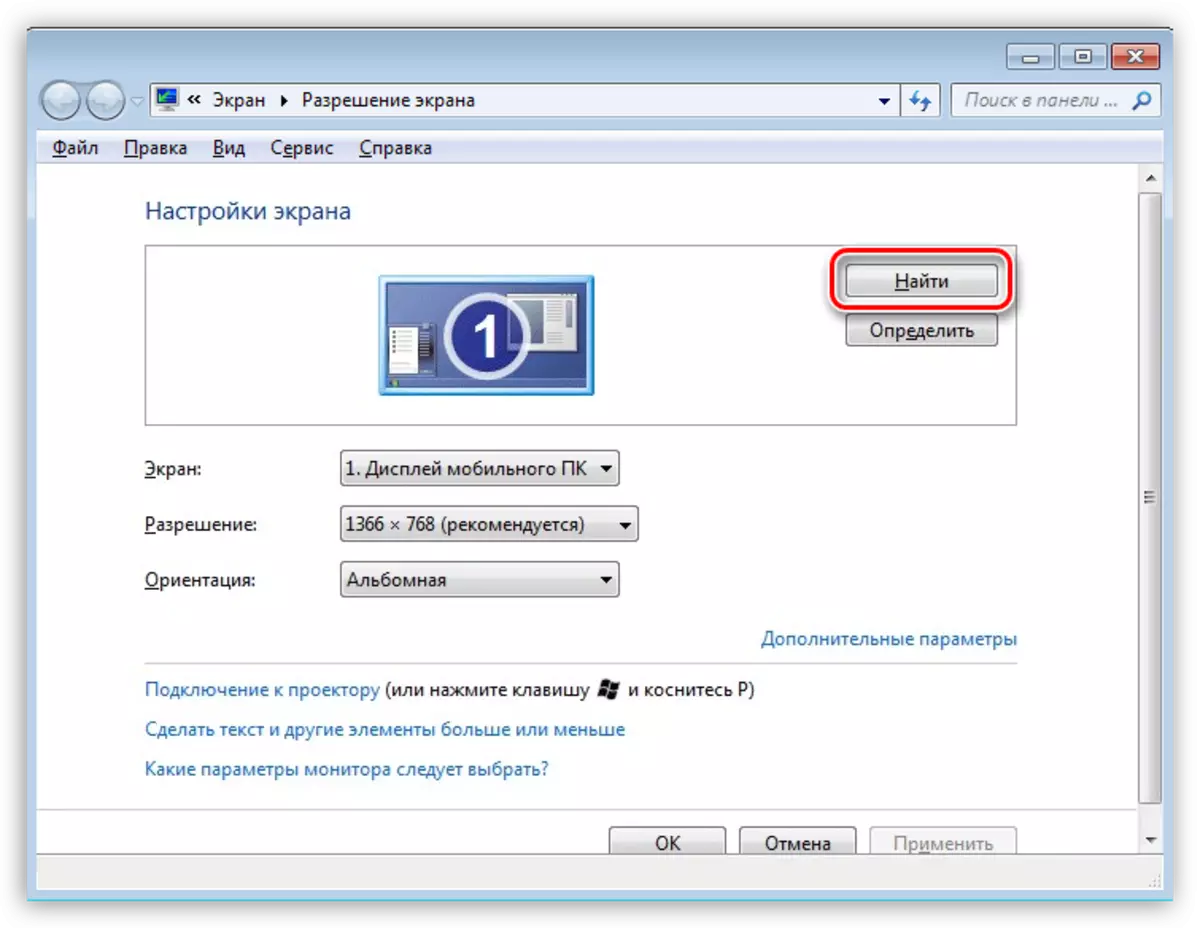
- سسٽم هڪ ٻن مانيٽرز کي طئي ڪندو، جنهن جي، انهي جي نقطي نظر کان، "نه ڳولهيو."

- هتي اسان کي مانيٽر چونڊڻ جي ضرورت آهي جيڪا ڊسپلي وڊيو ڪارڊ سان مطابقت رکي ٿي.
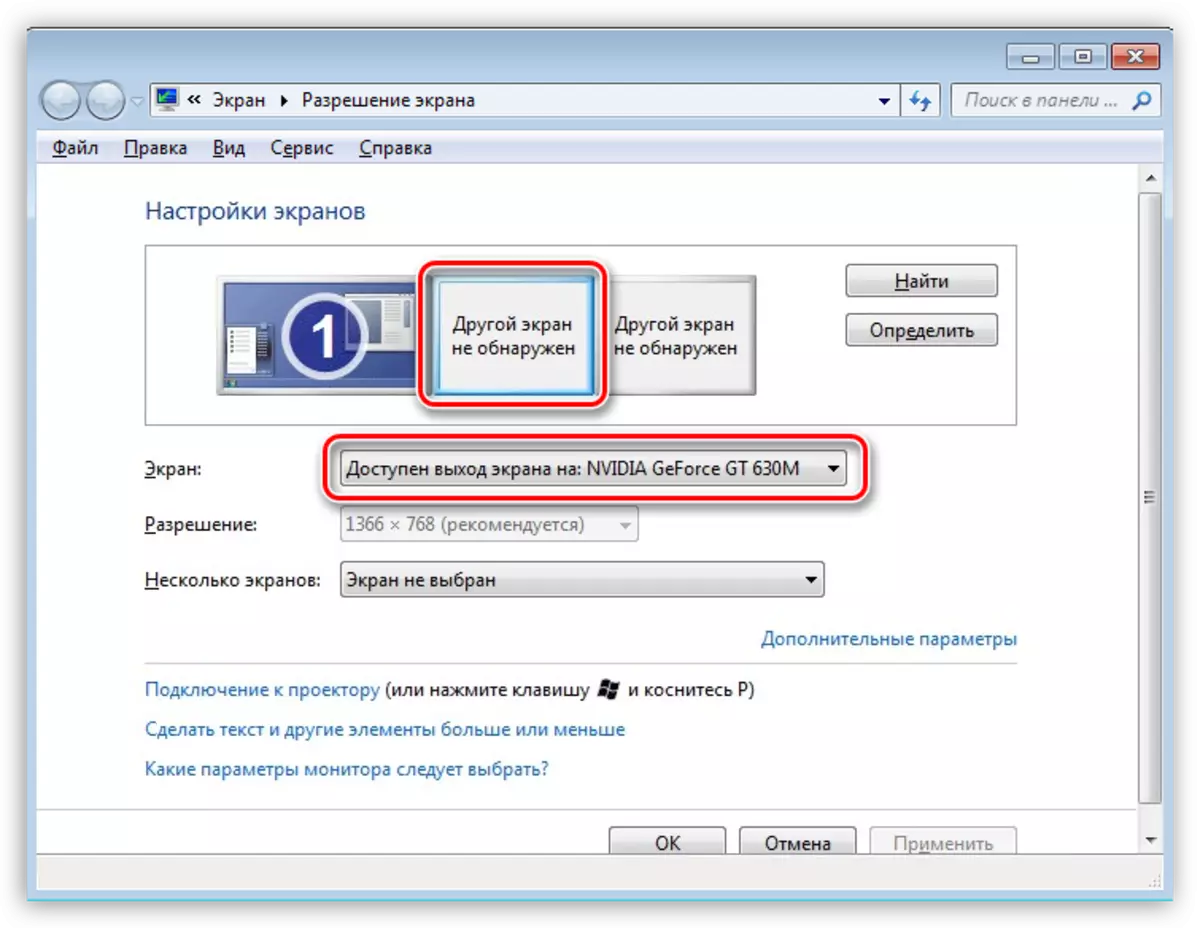
- ايندڙ قدم - اسان "ڪيترن ئي اسڪرينز" سان گڏ ڊراپ-هيٺ ڏنل فهرستن کي اپيل ڪندا آهيون، جنهن ۾ اسان اسڪرين شاٽ تي اشارو ڪيو آهي.
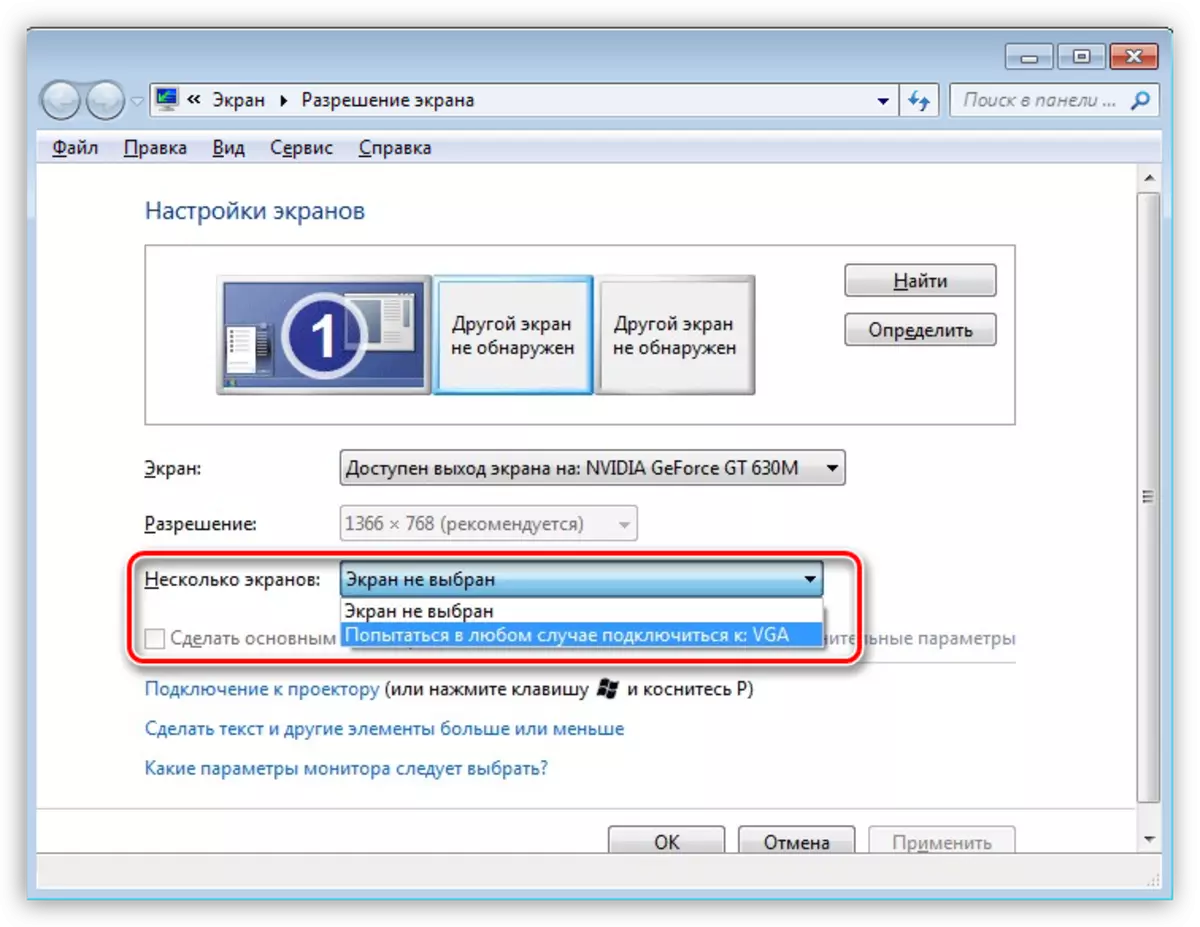
- مانيٽر کي ڳن connecting ڻ کان پوء، ساڳئي فهرست ۾ "وڌايل اسڪرين" واري شيء کي منتخب ڪرڻ.
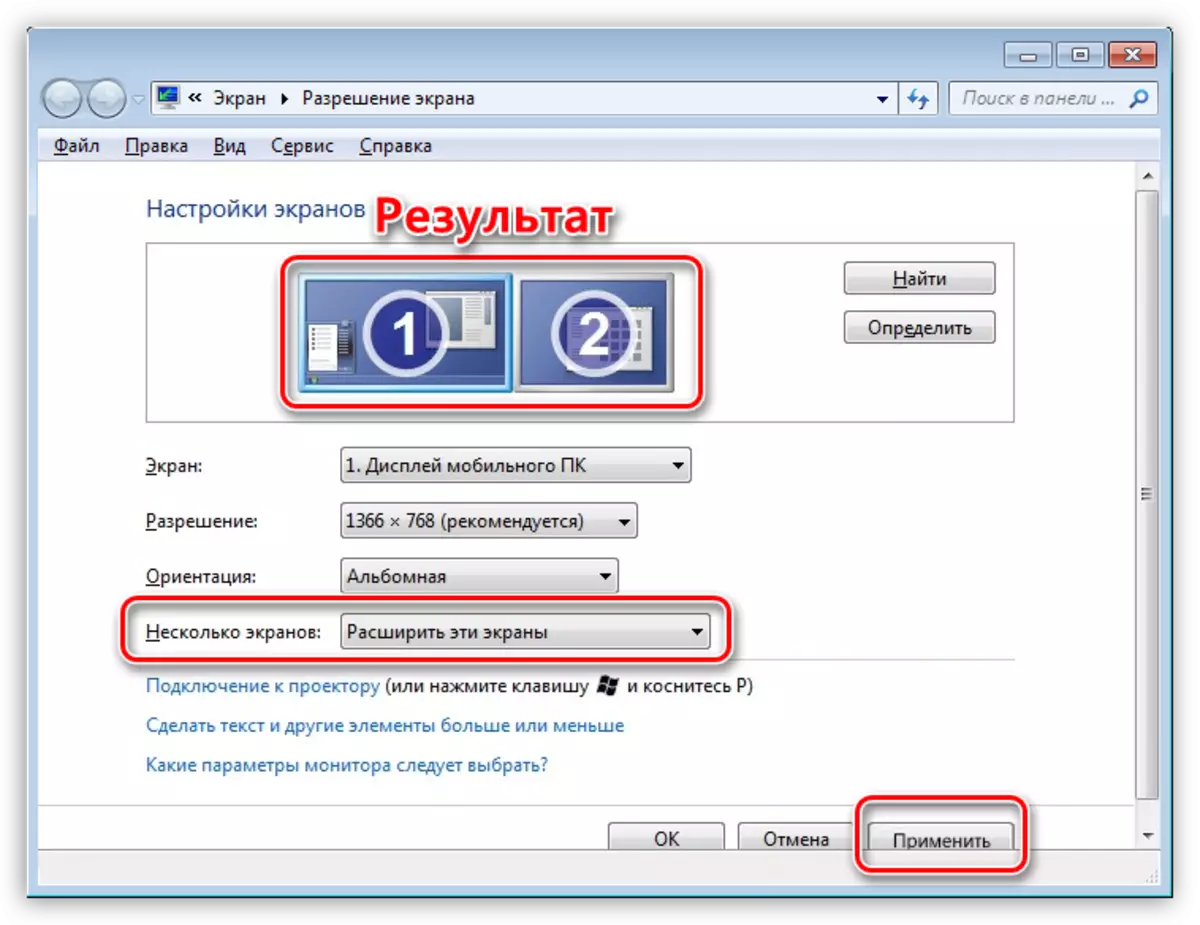
صحيح آهي ته هر شي Skyrima Prapics Permemers کي کولڻ سان صحيح طور تي ترتيب ڏنل آهي:
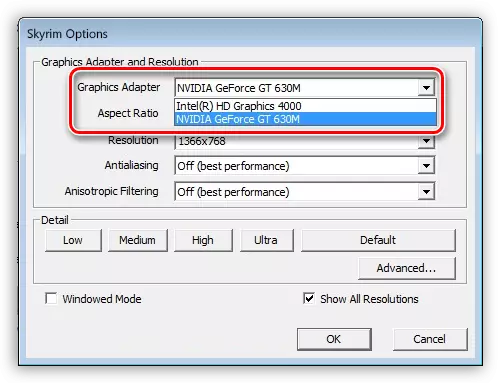
هاڻي اسان راند ۾ استعمال لاء هڪ الڳ وڊيو ڪارڊ چونڊي سگهون ٿا.
جيڪڏهن ڪنهن سبب جي ڪري توهان کي شروعاتي حالت ۾ "رول واپس" سيٽنگن جي ضرورت آهي، هيٺين ڪارناما انجام ڏيو.
- اسان اسڪرين سيٽنگن جي سيٽنگن ۾ ٻيهر وڃون ٿا ۽ صرف 1 "ڊسپلي ڊيسڪ ٽاپ کي منتخب ڪندا آهيون صرف 1" شيون ۽ "لاڳو" تي ڪلڪ ڪريو ".
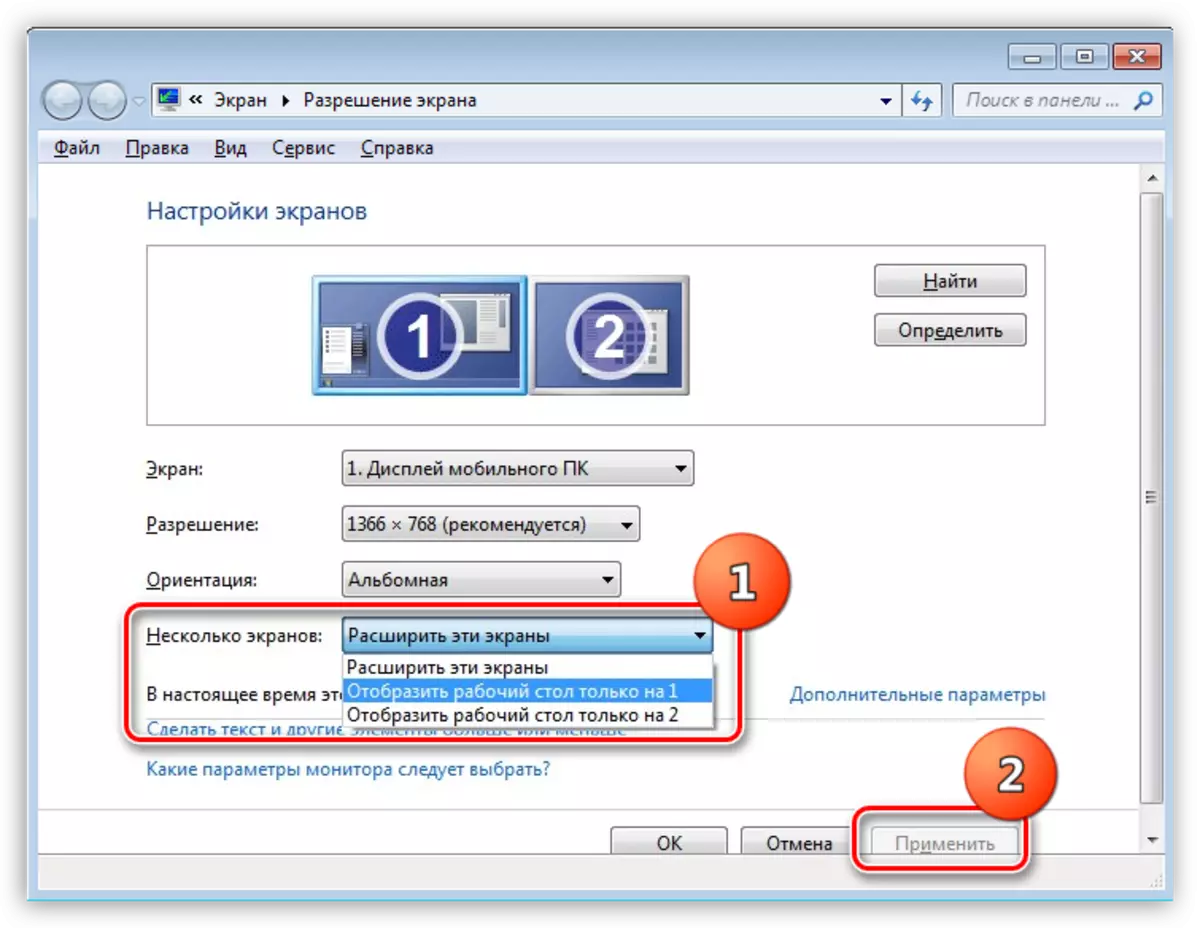
- پوء اختياري اسڪرين کي چونڊيو ۽ "حذف ڪريو" آئوٽ "آئٽم کي چونڊيو، پوء پيراگراف لاڳو ڪريو.
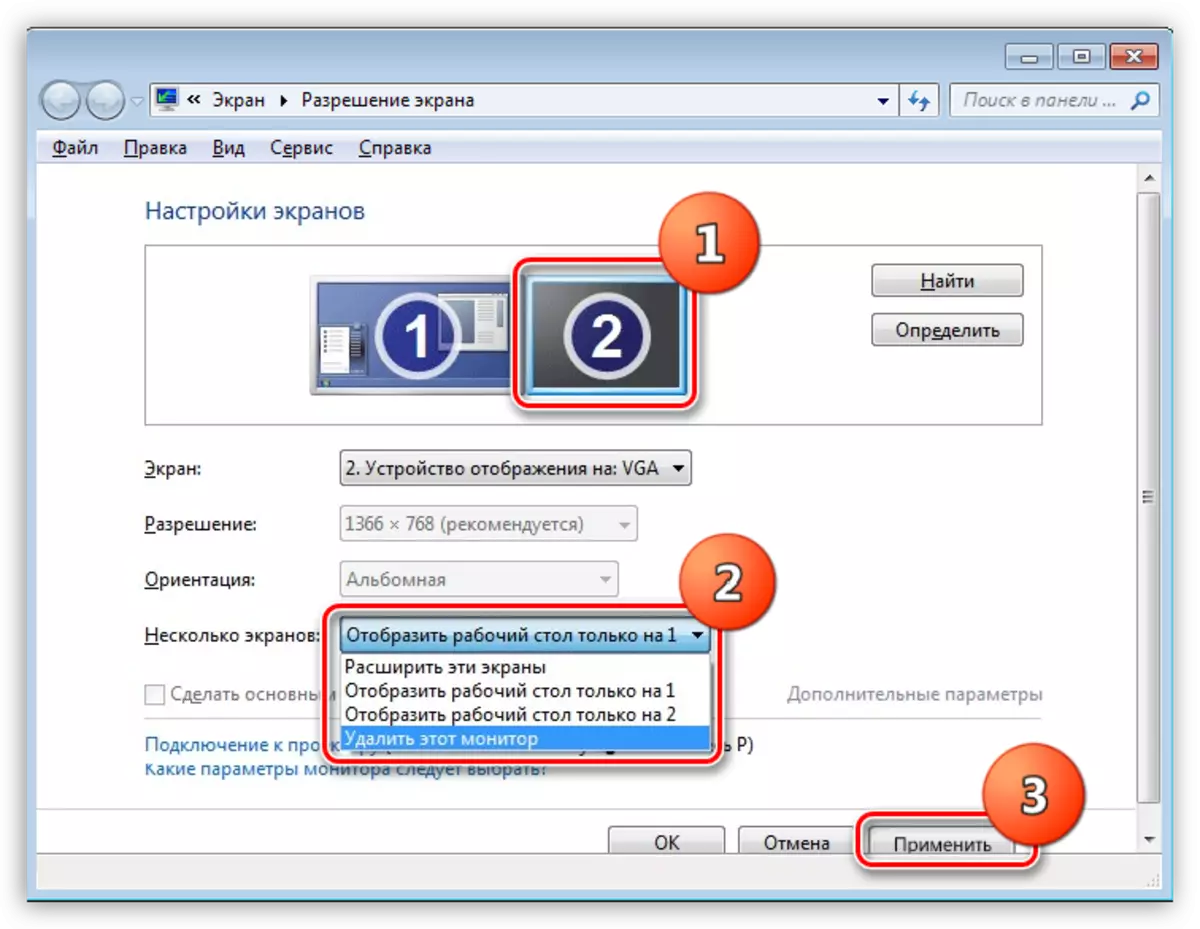
اهي ٽي طريقا هڪ ليپ ٽاپ ۾ تبديل ڪرڻ جا ٽي طريقا هئا. ياد رکو ته اهي سڀ تجويزون صرف تڏهن لاڳو ٿينديون آهن جيڪڏهن سسٽم مڪمل طور تي ڪم ڪري رهيو آهي.
